Један од најгорих недостатака коришћења лаког десктоп окружења је чињеница да се оно одриче многих модерних функција. На пример: на КСФЦЕ4, ако гледате видео преко целог екрана из веб претраживача, велике су шансе да ће бити доста цепања екрана. То је зато што лаки десктоп рачунари углавном немају добар композитор (из разлога перформанси). Као резултат тога што немате добар композитор, искусићете много цепања екрана и генерално окружење ваше радне површине неће изгледати модерно колико би могло. За неке људе, ово је нешто што прихватају и игноришу. За друге, недостатак састављања прозора је вероватно један од главних разлога зашто се људи враћају тежим радним окружењима као што су КДЕ и Гноме.
УПОЗОРЕЊЕ СПОИЛЕР: Померите се надоле и погледајте видео водич на крају овог чланка.
На срећу, постоји начин да се лаким радним окружењима пружи истинско састављање прозора. Укључује инсталирање Цомптоновог композитора прозора. Са омогућеним Цомптон композитором у вашем малом окружењу, проблеми са цепањем екрана ће нестати и све ће изгледати много лепше.
Преглед садржаја
Како инсталирати Цомптон
Убунту
sudo apt install compton compton-conf
Дебиан
sudo apt-get install compton compton-conf
Арцх Линук
sudo pacman -S compton
Обавезно направите и ГУИ Цомптон-цонф конфигурациони алат из АУР-а за Арцх.
Федора
sudo dnf copr enable dschubert/compton -y sudo dnf install compton -y
Такође инсталирајте цомптон-цонф:
sudo dnf install https://download.opensuse.org/repositories/home:/AndnoVember:/LXQt/Fedora_26/x86_64/compton-conf-0.3.0.11~git.ae2c110-18.1.x86_64.rpm
ОпенСУСЕ
Цомптон Кс композитор је доступан свим корисницима ОпенСУСЕ преко ОБС-а. Идите на страницу за преузимањеизаберите своју верзију СУСЕ-а, а затим кликните на дугме за инсталирање да бисте преузели софтвер.
Други Линуки
Ваша Линук дистрибуција није поменута горе? Не брини! Цомптон је прилично уобичајен и већина Линук дистрибуција га носи. Да бисте га инсталирали, отворите терминал и потражите „цомптон“ користећи менаџер пакета вашег оперативног система. Алтернативно, зграбите изворни код директно са ГитХуб програмера и компајлирајте га!
Омогућавање Цомптон-а на КСФЦЕ4
Након што инсталирате Цомптон виндов цомпоситор на вашу КСФЦЕ4 радну површину, неће радити одмах. Мораћете прво да га покренете. Отворите прозор поставки КСФЦЕ. Унутар подешавања потражите „подешавање менаџера прозора“ и кликните на њега. У области подешавања менаџера прозора потражите картицу „Композитор“ и кликните на њу.
Унутар ове картице кликните на поље да бисте онемогућили уграђени КСФЦЕ софтвер за састављање. Ово је критично, иначе Цомптон неће радити.
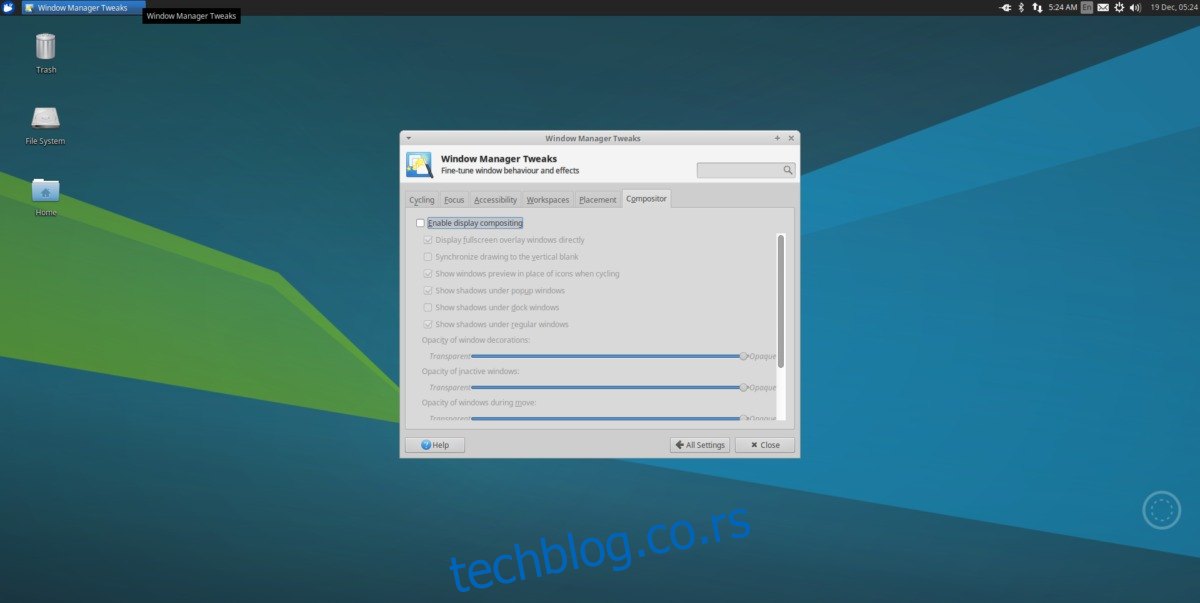
Када је подразумевани композитор онемогућен, отворите терминал и покрените уређивач нано текста.
nano ~/.config/autostart/compton.desktop
Налепите следећи код у Десктоп датотеку тако да се композитор покрене када се пријавите:
[Desktop Entry] Encoding=UTF-8 Version=0.9.4 Type=Application Name=Compton Comment=X11 compositor Exec=compton -b OnlyShowIn=XFCE; StartupNotify=false Terminal=false Hidden=false
Напомена: промените дозволе датотеке радне површине помоћу цхмод +к ~/.цонфиг/аутостарт/цомптон.десктоп
Конфигуришите Цомптон на КСФЦЕ4
Аутоматско покретање је омогућено, али Цомптон није спреман за коришћење на КСФЦЕ. Прво ћете морати да генеришете конфигурациону датотеку. Ово се може урадити (заморно) у терминалу. На срећу, Цомптон-цонф постоји. Притисните АЛТ + Ф2, откуцајте цомптон-цонф и притисните „ентер“ на тастатури да бисте га отворили.
Када се отвори алатка Цомптон цонф, генерише се подразумевана конфигурациона датотека. Прођите кроз апликацију и промените опције како вам одговара. Када завршите, кликните на „Примени“ и одјавите се. Када се поново пријавите, Цомптон би требало да ради на КСФЦЕ4!
Омогућавање Цомптон-а на ЛКСДЕ/ЛКСКТ
Коришћење Цомптон-а на ЛКСДЕ и ЛКСКТ је слично КСФЦЕ4, а упутства се једва разликују. Једина права разлика је у томе што нема потребе да се деактивира подразумевани композитни алат, јер га нема. Уместо тога, креирајте датотеку радне површине тако да се Цомптон може покренути при покретању.

nano ~/.config/autostart/compton.desktop
Налепите овај код у датотеку:
[Desktop Entry] Encoding=UTF-8 Version=0.9.4 Type=Application Name=Compton Comment=X11 compositor Exec=compton -b OnlyShowIn=XFCE; StartupNotify=false Terminal=false Hidden=false
Ажурирајте дозволе датотеке радне површине тако да је систем исправно прочита:
chmod +x ~/.config/autostart/compton.desktop
На крају, отворите Цомптон цонф. Користите подешавања која алатка подразумевано бира. Алтернативно, прођите кроз алатку и изаберите различите опције. Када завршите, кликните на „примени“ да додате подешавања у Цомптон. Затим се одјавите. По пријави, ваш ЛКСДЕ/ЛКСКТ систем би требало да користи Цомптон.
Омогућавање Цомптон-а на МАТЕ-у
Омогућавање Цомптон компоновања на Мате десктоп окружењу је много лакше него у другим лаким десктоп окружењима захваљујући Мате-Твеак алату. Инсталирајте га тако што ћете у свом менаџеру пакета претражити „мате твеак“, компајлирање из извораили хватање пакета са пкгс.орг.
Када имате инсталиран Мате Твеак, кликните на „преференце“, а затим „изглед и осећај“ у менију на траци задатака. Унутар „Лоок анд Феел“ изаберите „Мате Твеак“ и покрените програм.
На бочној траци потражите „Виндовс“ и изаберите га. Ова област у алатки за подешавање омогућава корисницима да промене начин на који компоновање функционише на Мате радној површини.

Да бисте омогућили Цомптон ГПУ састављање, изаберите падајући мени испод „Управитељ прозора“, потражите „Марцо (Цомптон ГПУ Цомпоситор)“ и изаберите га да бисте омогућили. Састављање би требало да почне одмах. Ако не, поново покрените рачунар. Приликом пријављивања, све би требало да ради.
Напомена: пошто Мате Твеак брине о Цомптону, коришћење Цомптон-цонф није неопходно. Уз то, слободно га отворите да бисте подесили подешавања без обзира на то.

